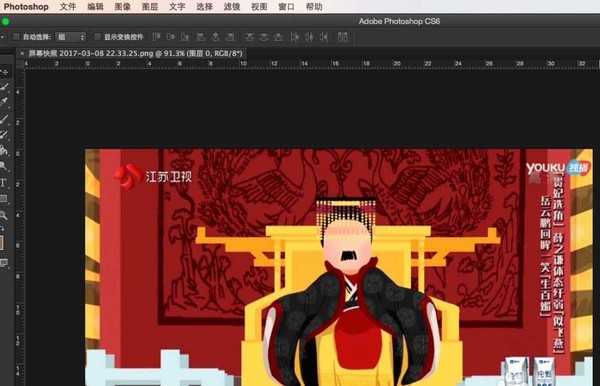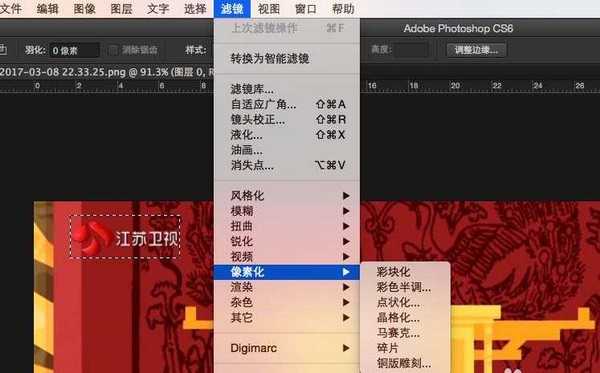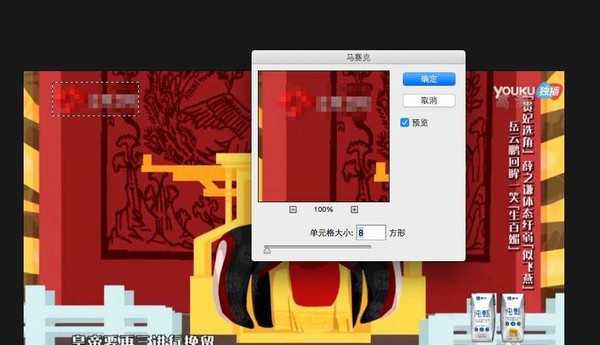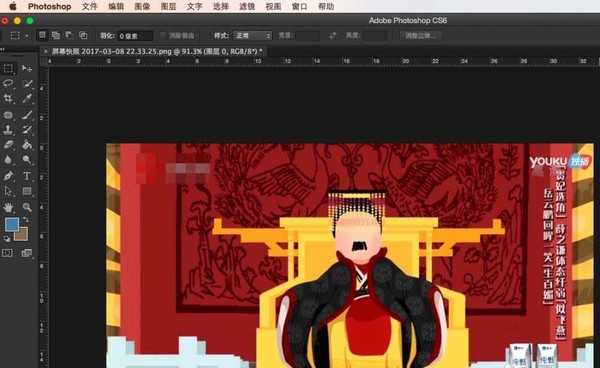相思资源网 Design By www.200059.com
有的时候我们需要为图片添加马赛克,一是为了遮去个人隐私信息,二是可能图片部分区域不便于展示,通过Photoshop可以方便快捷的为图片添加马赛克。
- 软件名称:
- Adobe photoshop7.0 简体中文绿色版
- 软件大小:
- 10.69MB
- 更新时间:
- 2013-04-19立即下载
1、打开Photoshop软件,然后打开你需要处理的图片如图所示。
2、选择矩形选框工具或者根据你想要的图案样式自由选择。
3、使用矩形选框工具框选你需要打马赛克的区域,例如台标。
4、在菜单里选择滤镜选项,选择像素化,就可以看到马赛克这一选项。
5、马赛克选项中还可以对马赛克单元格大小进行调节,单元格大小越大图像越难以辨别。
6、操作完成以后,将打了马赛克的图像进行保存即可。
相关推荐:
ps怎么将图片转换为漫画效果?
Photoshop怎么打马赛克? ps10秒打马赛克的技巧
ps怎么使用马赛克效果打造小清新的文字签/签名档?
标签:
Photoshop,马赛克,图片
相思资源网 Design By www.200059.com
广告合作:本站广告合作请联系QQ:858582 申请时备注:广告合作(否则不回)
免责声明:本站文章均来自网站采集或用户投稿,网站不提供任何软件下载或自行开发的软件! 如有用户或公司发现本站内容信息存在侵权行为,请邮件告知! 858582#qq.com
免责声明:本站文章均来自网站采集或用户投稿,网站不提供任何软件下载或自行开发的软件! 如有用户或公司发现本站内容信息存在侵权行为,请邮件告知! 858582#qq.com
相思资源网 Design By www.200059.com
暂无Photoshop怎么将图片中的卫视符号打马赛克?的评论...
RTX 5090要首发 性能要翻倍!三星展示GDDR7显存
三星在GTC上展示了专为下一代游戏GPU设计的GDDR7内存。
首次推出的GDDR7内存模块密度为16GB,每个模块容量为2GB。其速度预设为32 Gbps(PAM3),但也可以降至28 Gbps,以提高产量和初始阶段的整体性能和成本效益。
据三星表示,GDDR7内存的能效将提高20%,同时工作电压仅为1.1V,低于标准的1.2V。通过采用更新的封装材料和优化的电路设计,使得在高速运行时的发热量降低,GDDR7的热阻比GDDR6降低了70%。